
Съдържание:
- Автор John Day [email protected].
- Public 2024-01-30 07:52.
- Последно модифициран 2025-01-23 14:36.



Използвайте новия Pixy2 и DFRobot ESP32 FireBeetle, за да създадете робот, който може да намира и извлича елементи!
Стъпка 1: Части
-
Камера Pixy 2:
www.dfrobot.com/product-1752.html
-
DFRobot ESP32 FireBeetle:
www.dfrobot.com/product-1590.html
-
DFRobot Servo Robot Gripper:
www.dfrobot.com/product-628.html
-
DFRobot 2WD MiniQ шаси:
www.dfrobot.com/product-367.html
Стъпка 2: Робот платформа

Pixy наскоро излезе със следващата си версия на Pixy Camera, която може да разпознава обекти и да ги проследява. DFRobot ми изпрати такъв, затова реших да създам робот, който да може да вземе предмет и след това да го върне.
Използвах шаси на робот MiniQ от DFRobot като платформа, върху която ще бъде изграден роботът. Той идва с множество монтажни отвори, така че проектирах щранг за батерии, използвайки Fusion 360, който се прикрепя към набор от отвори. След това монтирах грайфера отпред.
Стъпка 3: Настройка на Pixy Camera
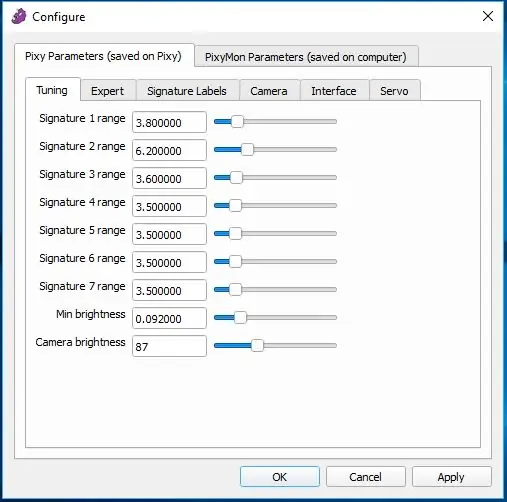
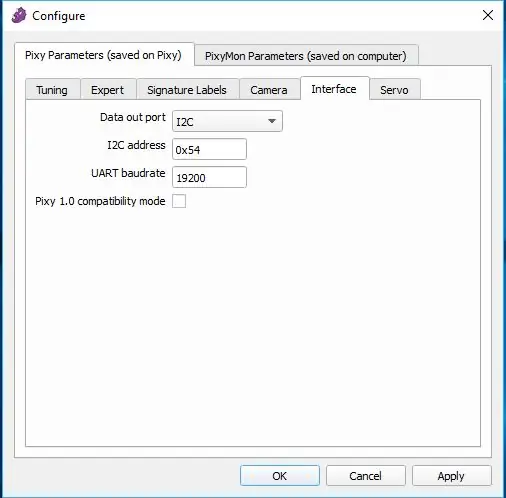
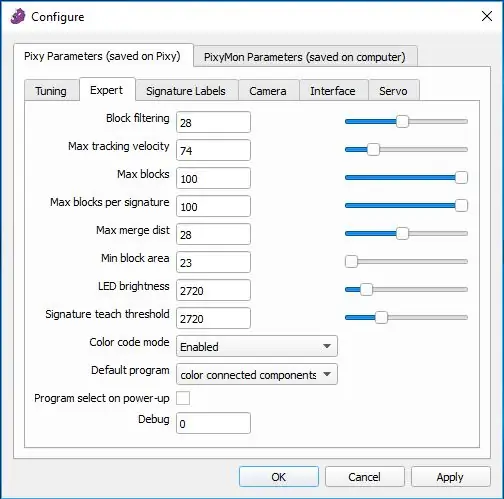
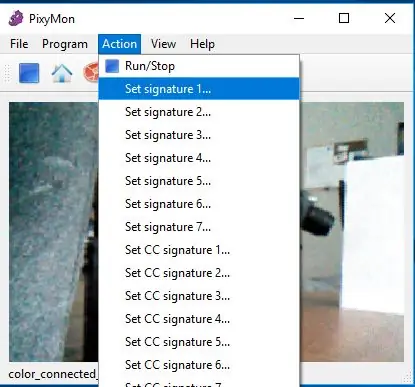
Производителите на Pixy Camera предоставят софтуер, наречен PixyMon, който показва какво „вижда“камерата и позволява на потребителите да коригират параметри, да задават интерфейси и да създават цветови кодове. Изтеглих и инсталирах PixyMon от техния уебсайт тук. След това свързах Pixy2 към компютъра си през USB и отидох в менюто File и избрах Configure.
Първо, зададох интерфейса на I2C, тъй като ще използвам дъска, която не е Arduino.
След това настроих някои различни настройки в експертното меню, както се вижда на изображението.
Накрая излязох от блока, който исках да използвам, и щракнах върху „Задаване на подпис 1“под менюто „Действие“. Това определя какво търси Pixy.
Стъпка 4: Окабеляване
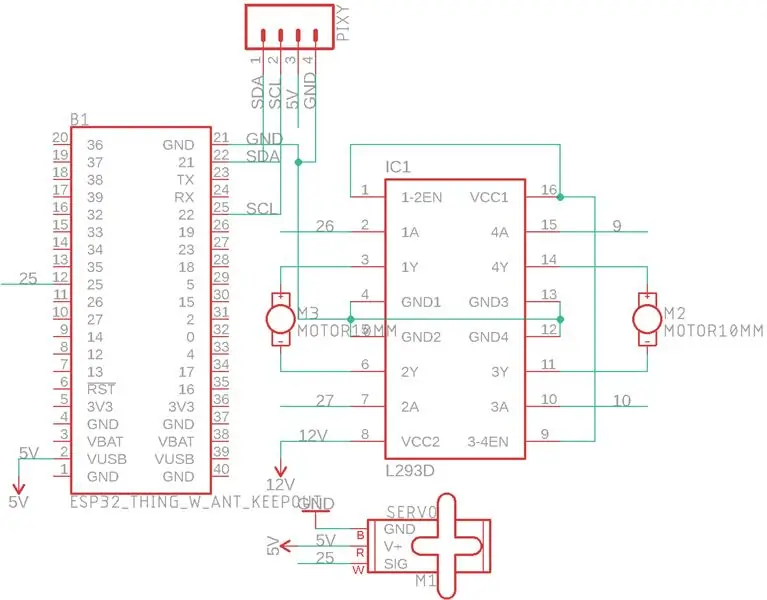
Тъй като настроих Pixy да използва режима I2C, са необходими само 4 проводника, за да го свържете към ESP32 FireBeetle. Просто свържете SDA, SCL, 5V и GND. След това свързах L293D двоен H-мостов DC моторен драйвер към щифтове IO26, IO27, IO9 и IO10, заедно със захранване и изход, както се вижда на това изображение.
Стъпка 5: Създаване на програмата
Програмата "поток" протича по следния начин: Намерете целевия блок
Вземете ширина и позиция
Регулирайте позицията на робота в зависимост от това къде се намира блокът
Придвижете се напред, докато се приближи достатъчно
Вземете обект
Обратно назад
Обект на освобождаване
Стъпка 6: Използване на робота


Първо поставих парче бяла хартия за фон, за да предотвратя случайно откриване на други обекти. След това рестартирах ESP32 и го гледах как се движи към обекта, хваща го и след това го връщам, както се вижда във видеото.
Препоръчано:
Извличане на максимума от вашата поръчка на печатни платки (и отстраняване на грешки): 4 стъпки

Извличане на максимума от вашата поръчка на печатни платки (и отстраняване на грешки): Когато поръчвате печатни платки онлайн, често получавате 5 или повече от еднакви печатни платки и не винаги се нуждаете от всички тях. Ниската цена на тези ПХБ по поръчка е много примамлива и често не се притесняваме какво да правим с допълнителните. В
Извличане на сигнал от стар джойстик: 5 стъпки

Извличане на сигнал от стар джойстик: Това е проект, по който започнах работа, когато намерих стар джойстик с порт D15 (порт за игра)
Извличане на барабанни песни от MIDI файлове: 4 стъпки
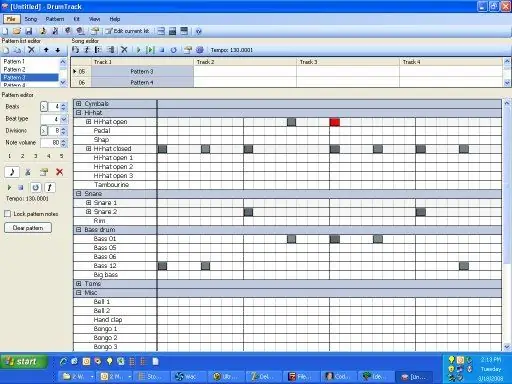
Извличане на барабанни песни от MIDI файлове: Тази инструкция ви превежда през извличане на барабанна песен от MIDI песен. След това можете да играете заедно или да създадете кавър на песента или да оставите творчеството си да се развихри. Ето примерна барабанна песен, която направих с този метод. Това е от песента на Бийтълс
Извличане на музика от IPod чрез Mac OS X !: 5 стъпки

Извличане на музика от IPod с помощта на Mac OS X !: Има много инструкции за това как да свалите музика от iPod, като използвате " опции за преглед " трик в Windows Explorer. като този! Как да си върнете музиката от вашия Ipod БЕЗПЛАТНО! За съжаление на тези от нас, които използват Mac, Finder i
Извличане на музика от любимите ви по -нови Ipods (Windows XP): 5 стъпки

Извличане на музика от любимите ви по -нови Ipods (Windows XP): така че по принцип опитах трика да сваля музика от сестрите си 8gig 3 -то поколение nano и щеше да свърши работа. компютърът ми ще покаже ipod като устройство, предполагайки, че ябълката е открила това и го е поправила. но наистина е необходимо да се забърквате с драйверите
